
Immer mehr Dinge ziehen in die Cloud oder online; nicht nur Speicher, sondern auch Anwendungen. Google Docs ist eine sehr beliebte und kostenlose Online-Alternative zu installierter Office- und Produktivitätssoftware wie Microsoft Office. Können Sie von Ihrem Windows Phone-Gerät aus jedoch eine Verbindung zu Google Text & Tabellen herstellen? Die Antwort ist ja". In diesem Artikel stelle ich Ihnen vier Lösungen vor, mit denen Sie von Ihrem Windows Phone aus eine Verbindung zu Google Docs herstellen können. Es ist jedoch noch nicht möglich, Google Docs von einem Mobilgerät aus zu erstellen oder zu bearbeiten. Sie können diese Dokumente nur anzeigen und herunterladen.
Ihr mobiler Browser
Eine der am einfachsten verfügbaren und kostenlosen Möglichkeiten, von Ihrem Windows Phone-Gerät aus eine Verbindung zu Google Text & Tabellen herzustellen, besteht in Ihrem mobilen Browser. Die Installation von Drittanbieteranwendungen oder Gateway-Clients ist nicht erforderlich. Internet Explorer Mobile ist bereits Teil von Windows Phone 7.5.
Starten Sie Ihren mobilen Browser und geben Sie "http://docs.google.com" in die Adressleiste ein.
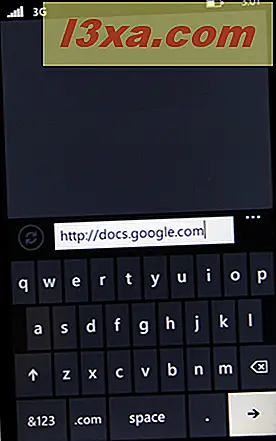
Sie müssen sich mit Ihrer Google-E-Mail-Adresse und Ihrem Passwort bei Ihrem Google-Konto anmelden. Dies ist auch dann erforderlich, wenn Ihr Windows Phone-Gerät sich bereits in Ihrem Google-Konto anmelden kann. Wenn Sie den 2-Schritt-Bestätigungsprozess von Google verwenden, vergessen Sie nicht, ein neues Passwort für diese Verbindung zu erstellen. Details finden Sie hier: Windows 8 Apps Verbinden Sie sich nicht mit Ihrem Google / Google Mail-Konto.
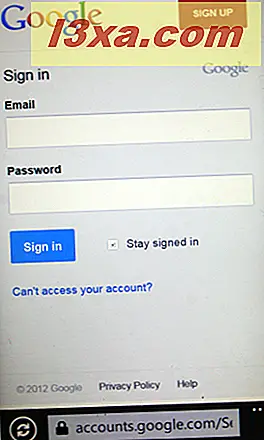
Sobald Sie angemeldet sind, befinden Sie sich auf dem Google Docs- Bildschirm. Sie können auf eine der Dokumente tippen, um sie anzuzeigen.
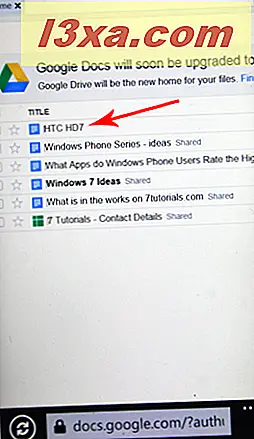
Sie können nun das ausgewählte Dokument auf Ihrem Windows Phone-Gerät lesen. Wie bereits erwähnt, können Sie das Dokument jedoch nicht bearbeiten. Sie können auch kein neues Dokument vom Gerät erstellen.
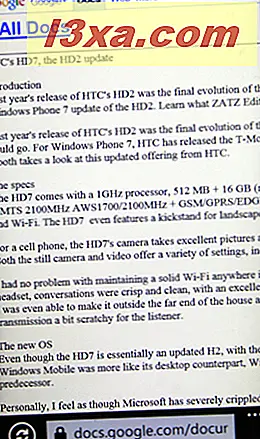
Sie können auch kein vorhandenes Dokument von Ihrem Windows Phone-Gerät hochladen.
Wenn Sie ein Dokument auswählen und anschließend auf Halten tippen, wird ein Dropdown-Menü angezeigt, in dem Sie das Dokument teilen, umbenennen, herunterladen usw. können, so wie Sie es mit einem Desktop-Browser tun können.
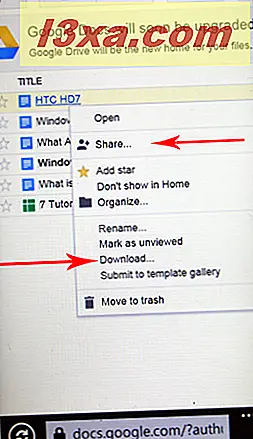
Dokumente können per E-Mail-Zusammenarbeit wie mit einem Desktop-Browser geteilt werden oder Sie können einen Link per E-Mail über die verschiedenen Messaging-Optionen auf Ihrem Windows Phone-Gerät senden.
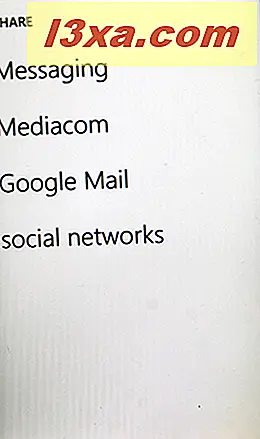
Wenn Sie das Dokument herunterladen möchten, haben Sie die Möglichkeit, Formate zum Herunterladen zu verwenden. Der Standard ist Microsoft Word. Wenn Sie jedoch auf den Dropdown-Pfeil tippen, haben Sie mehrere Auswahlmöglichkeiten für das Download-Format.
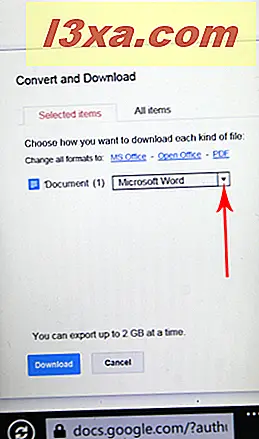
Hier können Sie die Formatauswahl sehen, die Ihnen präsentiert wird.
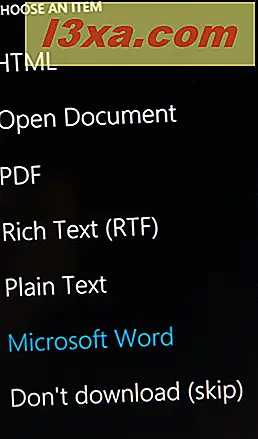
Wenn Sie das Dokument in Microsoft Word, Nur-Text oder Rich-Text herunterladen, wird es in Office Mobile geöffnet. Sie können dann Änderungen am Dokument vornehmen und es auf Ihrem Gerät speichern oder es zu Skydrive hochladen; Sie können das bearbeitete Dokument jedoch nicht in Google Text & Tabellen hochladen.
Wenn Sie das Dokument im PDF-Format herunterladen und Adobe Reader auf Ihrem Gerät installiert haben, wird es in Adobe Reader geöffnet. Es gibt keine Anwendung für ein Open Document-Format, daher ist es nicht lesbar. Und wenn ich versuchte, es in HTML zu öffnen, würde es sich im Browser nicht öffnen.
Es gibt mehrere Vorteile, wenn Sie Ihren mobilen Browser verwenden, um von Ihrem Windows Phone-Gerät aus eine Verbindung zu Google Text & Tabellen herzustellen ... Es ist bereits ein mobiler Browser installiert, Sie können Dokumente genauso freigeben, als würden Sie Ihren Desktop verwenden, und Sie können Dokumente in Formaten herunterladen verwendbar für Office Mobile.
GDocs
GDocs ist eine kostenlose Produktivitäts-App zum Anzeigen und Herunterladen von Google-Dokumenten, Tabellenkalkulationen, Zeichnungen und Formularen. Sie müssen Ihre Google-E-Mail-Adresse und Ihr Passwort eingeben. Wenn dies jedoch abgeschlossen ist, werden sie in der App gespeichert, sodass Sie bei jeder Ausführung von Gdocs automatisch eine Verbindung zu Google Text & Tabellen herstellen können.
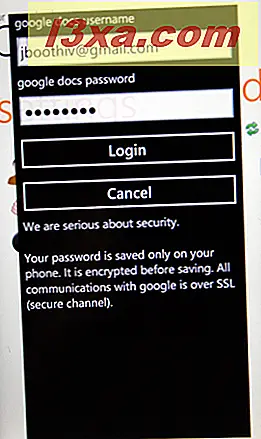
Nachdem Sie sich angemeldet haben, können Sie auf Ihre Google Docs zugreifen und sie anzeigen, indem Sie einfach auf das gewünschte Dokument tippen.
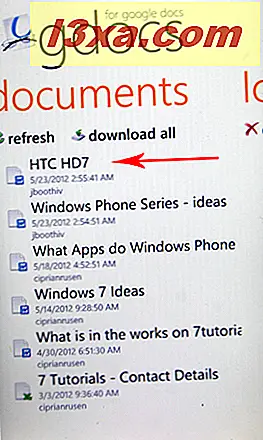
Das Dokument kann jetzt auf Ihrem Windows Phone-Gerät angezeigt werden.
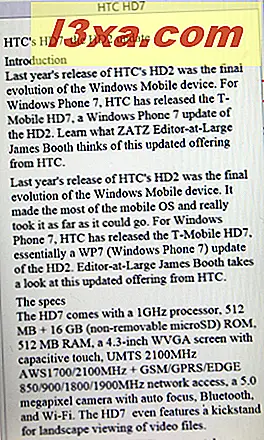
Wenn Sie ein Dokument öffnen, lädt Gdocs es automatisch auf Ihr Gerät herunter. Sie haben das Dokument dann jederzeit zur Hand und können es in Ruhe ansehen.
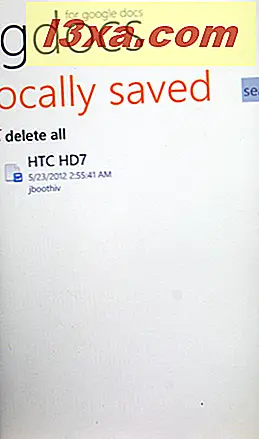
Gdocs bietet Ihnen den Vorteil, dass Sie Ihre Login-Daten speichern und alle Ihre Google Docs-Dateien direkt auf Ihr Gerät herunterladen können.
Einfacher Datei-Hub 2
Easy File Hub 2 ist eine kostenpflichtige Produktivitäts-App, mit der Sie sich in Google Text & Tabellen anmelden und Ihre Dokumente anzeigen können. Darüber hinaus bietet es Zugriff auf mehr als nur Google Text & Tabellen . Für diesen Artikel haben wir die Testversion von Easy File Hub 2 verwendet. Wie Sie auf dem folgenden Bild sehen können, können Sie auch auf Dropbox, Skydrive, Picasa, lokale Server und andere zugreifen. Da sich dieser Artikel mit Google Text & Tabellen befasst, können Sie auf die Google Text & Tabellen- Kachel tippen, um sich bei Ihrem Konto anzumelden.
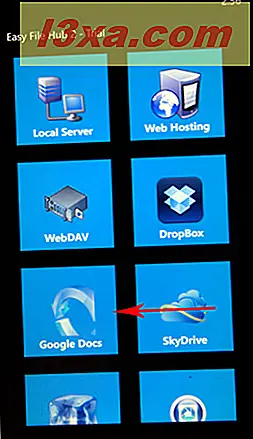
Wie bei den anderen Methoden müssen Sie Ihre Google-E-Mail-Adresse und Ihr Passwort eingeben. Die Login-Informationen wurden nicht auf dem Gerät gespeichert. Daher mussten wir jedes Mal die Login-Daten eingeben. Danach können Sie Google Text & Tabellen anzeigen. Tippen Sie auf das gewünschte Dokument, um es anzuzeigen.
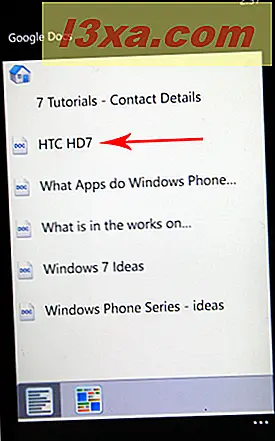
Sie können das Dokument jetzt auf Ihrem Windows Phone-Gerät anzeigen.
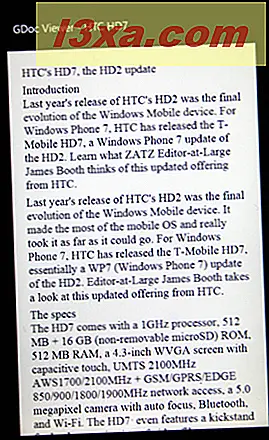
Wenn Sie auf ein Dokument tippen und es gedrückt halten, wird ein Dropdown-Menü geöffnet. Wie Sie jedoch sehen, ist im Dropdown-Menü nichts enthalten. Ich weiß nicht, ob dies eine Einschränkung der Testversion ist oder ob Easy File Hub 2 einfach nur Google-Dokumente ansehen kann.
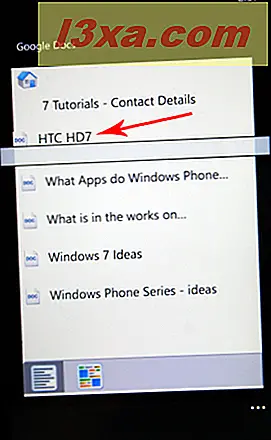
Sie können auf die drei Punkte in der unteren rechten Ecke des Bildschirms tippen, um das Menü aufzurufen und sich von Google Docs abzumelden .
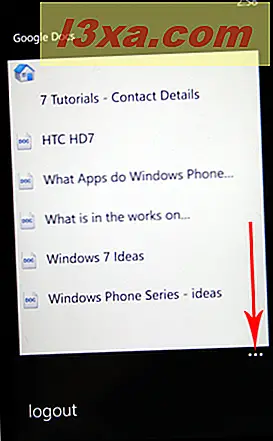
Wann immer Sie eine Demo oder eine Testversion einer kostenpflichtigen App verwenden, möchten wir gerne wissen, welche Einschränkungen der Test hat. In diesem Zusammenhang habe ich die Entwickler von Easy File Hub 2 kontaktiert, aber nach einem Monat noch keine Antwort erhalten. Obwohl es nur 99 Cent ist, setzen die Nutzer immer noch Geld in die Leitung, und ich habe bessere Unterstützung von Entwicklern von kostenlosen Apps erhalten. Produktsupport ist sehr wichtig, und da die Entwickler von Easy File Hub 2 nicht reagiert haben, handelt es sich nicht um eine App, die ich empfehlen würde.
Socialwok funktioniert nicht mehr
Socialwok war eine kostenlose Produktivitäts-App zum Teilen von Nachrichten, Dateien und Google Docs . Das Unternehmen, das Socialwok gegründet hat, ist jedoch nicht mehr im Geschäft. Daher existiert der Gateway-Client, mit dem er eine Verbindung zu Google hergestellt hat, nicht mehr. Daher funktioniert Socialwok nicht. Ich nehme es nur hier auf, denn wenn Sie auf dem Windows Phone-Marktplatz nach Google Text & Tabellen suchen, ist Socialwok eine der Apps, die zurückgegeben werden.
Welches ist die beste Lösung?
Welche Art der Verbindung mit Google Text & Tabellen von Windows Phone 7.5 ist die beste ? Das hängt ganz von Ihren Bedürfnissen ab. Wenn Sie die Dokumente nur anzeigen und auf Ihrem Gerät verfügbar haben müssen, ist Gdocs die schnellste und einfachste Methode. Wenn Sie jedoch in der Lage sein möchten, Ihre Dokumente von Ihrem Windows Phone aus zu teilen, in einem von Windows Phone 7.5 verwendbaren Format herunterladen zu können und Änderungen am Dokument vornehmen zu können, dann wäre die beste Methode die Verwendung Ihres mobiler Browser
Aber denken Sie daran: Unabhängig von der gewählten Methode können Sie auf Ihrem Windows Phone-Gerät keine Dokumente in Google Docs erstellen, bearbeiten oder hochladen.



